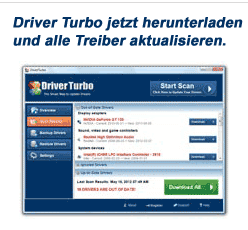Wer einen PC schon einmal neu aufsetzen musste, kennt dieses Problem bestimmt: Manche Geräte funktionieren nicht oder nicht richtig, obwohl eigentlich alles korrekt verbunden und nichts kaputt ist. Was viele schnell für einen Gerätedefekt halten, liegt jedoch meistens nur an fehlenden oder alten Gerätetreibern, was sehr einfach und ohne zu viel Zeitaufwand behoben werden kann.
Im Folgenden soll erklärt werden, wie man dabei genau vorgeht.
 Was sind Treiber?
Was sind Treiber?
Zunächst sollte vielleicht geklärt werden, worum es sich hier eigentlich überhaupt handelt.
Treiber sind grundlegende Programme von den Herstellern eines Gerätes, die dafür sorgen, dass das Gerät richtig mit dem Betriebssystem des PCs funktioniert. Sie regeln alle Funktionen des Gerätes, steuern die korrekte Kommunikation mit dem PC und sorgen dafür, dass das Gerät genau so arbeitet, wie es die Hersteller beabsichtigt haben. Zu Geräten, die zusätzliche Treiber benötigen, gehören unter anderem z.B. Grafikkarten, Drucker oder Monitore, aber auch etwa das Mainboard.
Viele Treiber ermöglichen zudem zusätzliche Funktionen eines Gerätes, wie beispielsweise die automatische Lüfterregelung bei manchen Grafikkarten oder zusätzliche Kontrolle über den Stromverbrauch des PCs.
Obwohl manche und vor allem neuere Betriebssysteme wie Windows 10 schon eingebaute, grundlegende Treiber beinhalten, kann man in der Regel immer davon ausgehen, dass die Treiber der Hersteller zu bevorzugen sind. Deshalb sollte man auf jeden Fall selbst dafür sorgen, diese zu installieren.
Wie aktualisiert man seine Treiber?
Das Aktualisieren von Gerätetreibern ist keine wirklich schwierige Aufgabe, kann jedoch abhängig von der Anzahl verbundener Geräte durchaus ein wenig Zeit in Anspruch nehmen. Man sollte sich also am besten etwa eine Stunde dafür Zeit nehmen.
 Der erste Schritt ist es, sich bewusst zu machen, welche Treiber man überhaupt benötigt. Um dies selbst machen zu können, muss man jedoch alle im PC verbauten Komponenten genau beim Namen kennen und die zugehörigen Treiber selbstständig bei den verschiedenen Herstellerseiten suchen. Dies ist auf jeden Fall machbar, kann jedoch ein wenig mühsam sein, vor allem wenn man dies zum ersten Mal macht oder die eingebauten PC-Komponenten nicht genau kennt.
Der erste Schritt ist es, sich bewusst zu machen, welche Treiber man überhaupt benötigt. Um dies selbst machen zu können, muss man jedoch alle im PC verbauten Komponenten genau beim Namen kennen und die zugehörigen Treiber selbstständig bei den verschiedenen Herstellerseiten suchen. Dies ist auf jeden Fall machbar, kann jedoch ein wenig mühsam sein, vor allem wenn man dies zum ersten Mal macht oder die eingebauten PC-Komponenten nicht genau kennt.
Es geht aber auch deutlich einfacher. Driver Turbo nimmt dem Benutzer die größte Arbeit ab, indem sie automatisch installierte Treiber findet und alle benötigten Treiber ausliest. Mit dieser Liste sieht man dann ganz genau, welche Treiber noch benötigt werden und kann sie nun selbst sicher und schnell aktualisieren.
Zudem besteht die Möglichkeit, die Treiber mit Driver Turbo komplett automatisch herunterzuladen und installieren zu lassen. Somit kann man die ganze Angelegenheit in nur wenigen Klicks erledigen, ohne sich dabei groß auskennen zu müssen.
Fazit
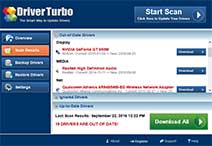
Treiber mit Driver Turbo auslesen
Treiber sind für ein stabiles PC-System nicht wegzudenken. Viele oft rätselhaft erscheinende Computerprobleme oder Geräte, die einfach nicht funktionieren wollen liegen meist schlicht an fehlenden oder veralteten Treibern.
Deshalb ist es besonders wichtig, sich mit dem Thema ein wenig auszukennen und regelmäßig die Treiber zu aktualisieren. Zudem sollte dies auch immer eines der ersten Anlaufstellen bei PC-Problemen sein, womit man sich sehr viel Aufwand sparen kann.
Wer sich dies selbst nicht zutraut oder sich einfach ein wenig Arbeit sparen möchte, kann hier am besten Driver Turbo verwenden. Somit gelingt das Unterfangen problemlos und man kann sich über ein deutlich besser funktionierendes System freuen.